关于AWS Educate Starter
现在大佬们撸AWS大多都是GitHub里的链接撸的,当然那也的账号价值更高,但是需要信用卡,我也没那么多卡,主要是能力有限。刚好手里有个可以无限别名的edu邮箱,过了下Github要提交证件,所以还是来尝试申请难度更低的AWS Educate Starter账号。
至于需要使用到edu邮箱,还是希望大多都是学生用户申请,珍惜教育资源,轻撸。很多学校其实都有edu邮箱的,如果自己不清楚可以去找导员问问,这样就可以获得edu邮箱了,总比那些社区大学好吧!
AWS Educate Starter申请教程
AWS Educate Starter账户分为2种类型,一种是成员机构的邮箱申请的,另一种是非成员机构邮箱申请的,最大的区别就是账户里是有75美元还是30美元。那些100美元和40美元的大佬请忽略。
AWS Educate Starter申请地址
1、点击AWS Educate 开始申请,然后选择学生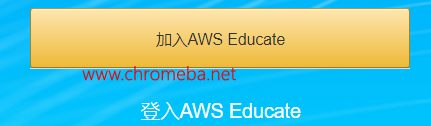
2、在填写申请过程中,一定要选在校学生本科那个选项,邮箱那一栏请填写你的edu教育邮箱。
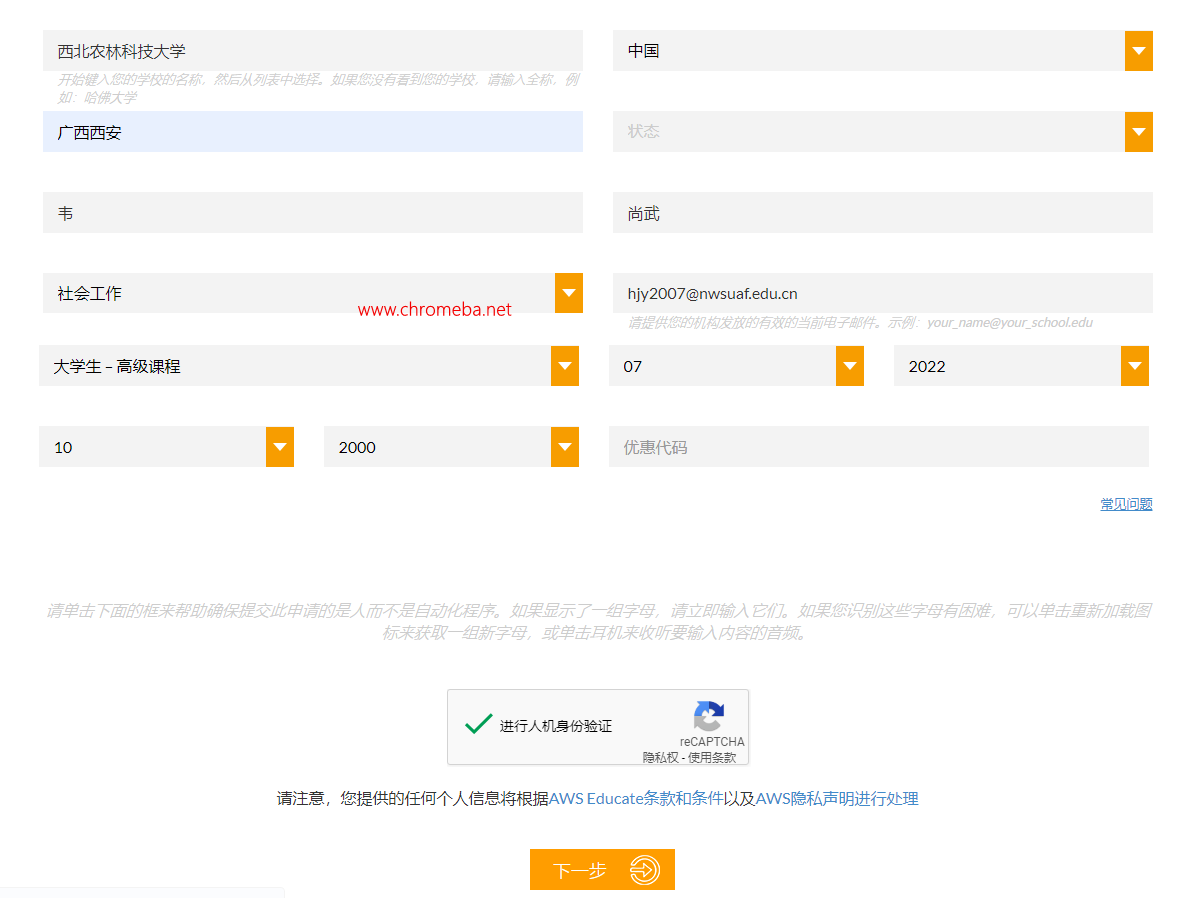
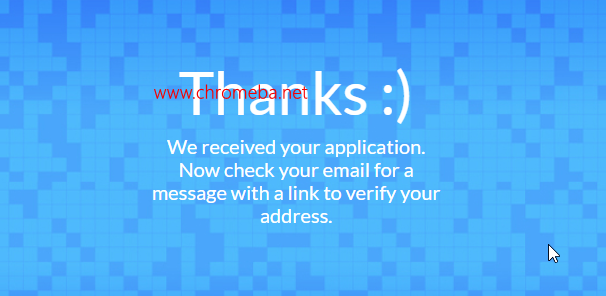
之后你会收到一封验证邮箱的邮件,点击链接验证即可。之后需要等待Amazon进行审核。
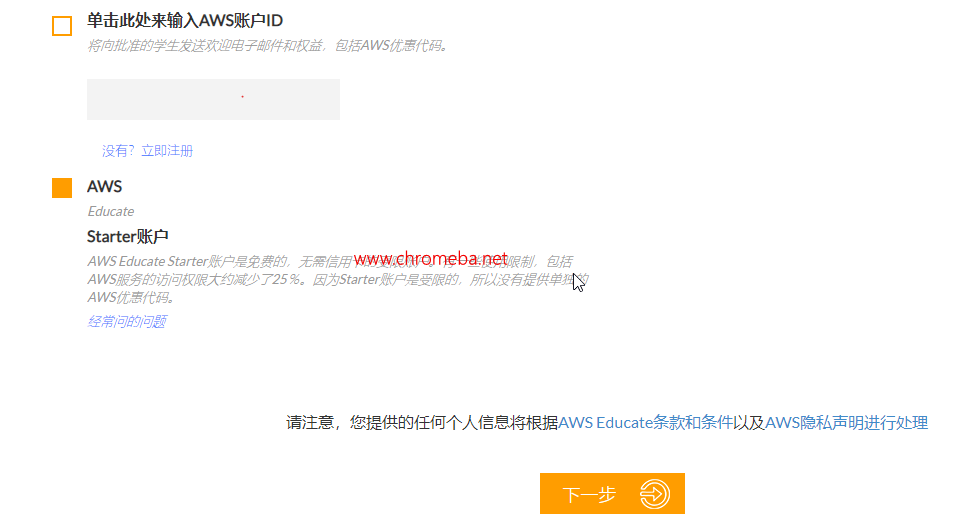
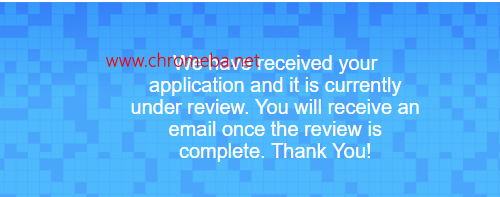
申请时间也不是很长,耐心等待一会儿还会给你发送其余的2封邮件,第二封直接忽略,第三封邮件就会提示申请成功了,点击第三封邮件里的链接设置密码。
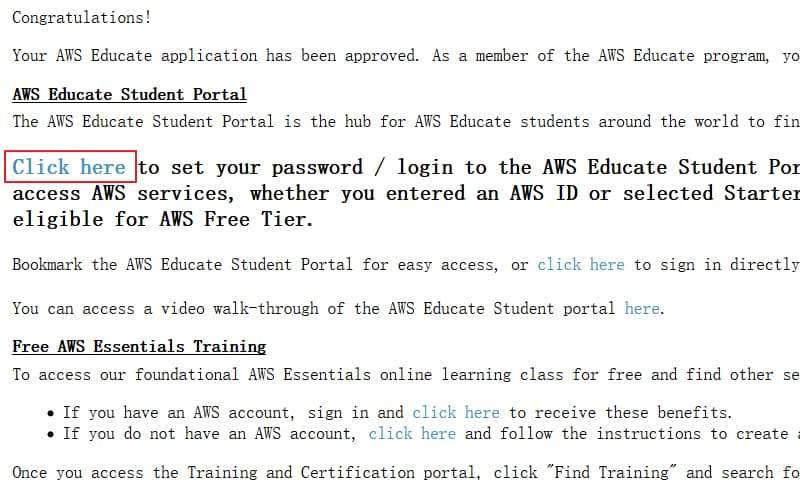
之后登录进入你的账户,点击导航栏上的”AWS Account”,位于右上角!!!之后就可以看见令人振奋人心的界面了。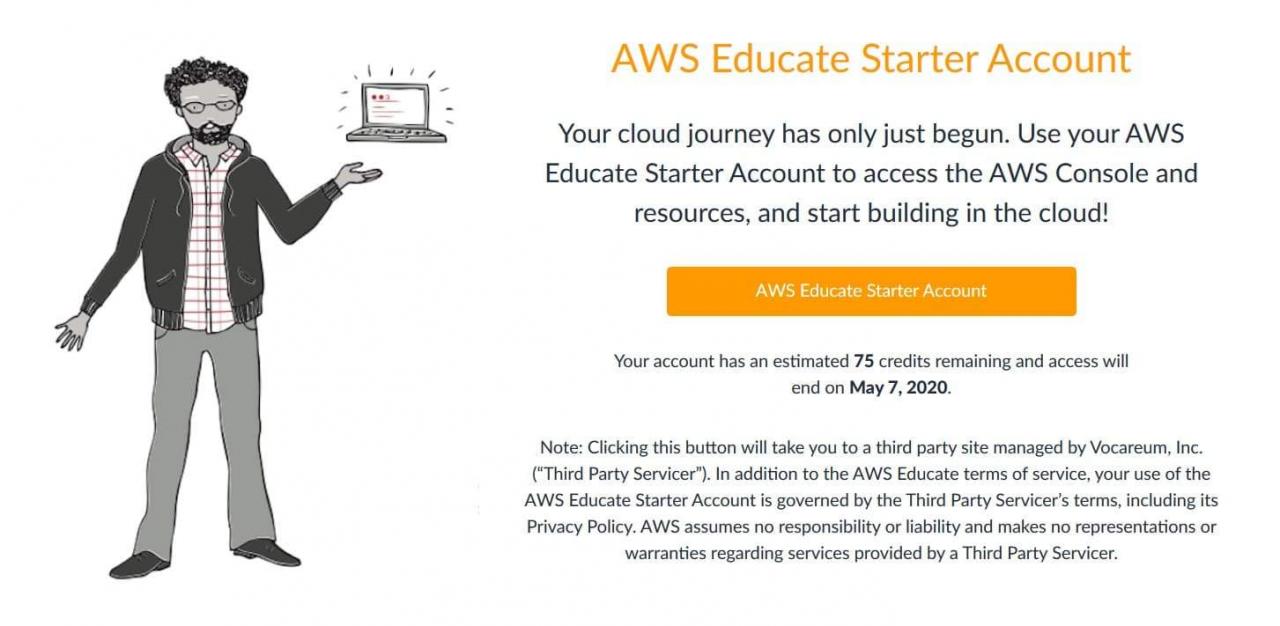
可以看见,账户上有75美元,美元的有效期限为365天!!!点击黄色的Button进入你的控制台吧!!!
创建AWS虚拟机
进入你的控制台,一路都有提示界面的,这里一般这里又一个AWS Statu是什么的状态界面,下方会有2个按钮,第二个就是进入控制台了,接下来准备创建一台EC2的虚拟机。
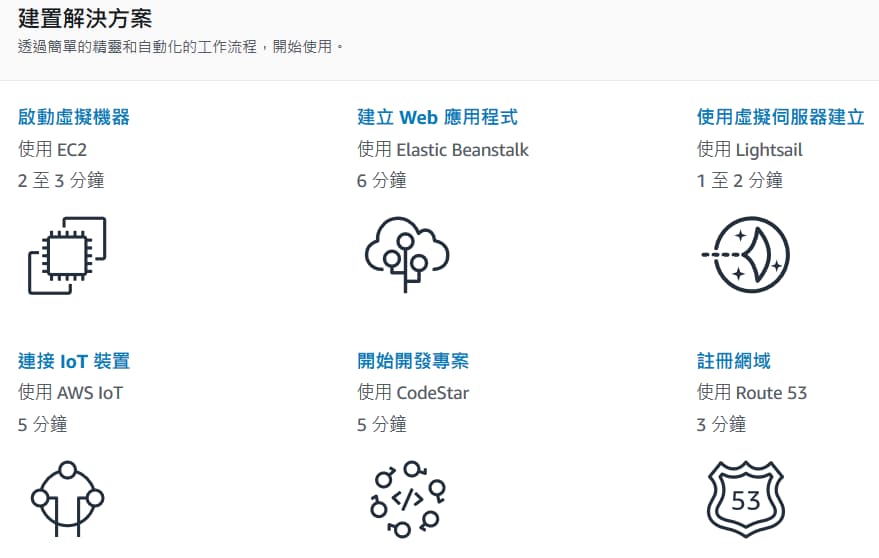
点击启动虚拟机器即可开始创建你的EC2的虚拟机了,这里我选择创建一个Ubuntu的机器了,注意下自己创建的机子的类别哦。到时候登录的时候账户名称是不一样的
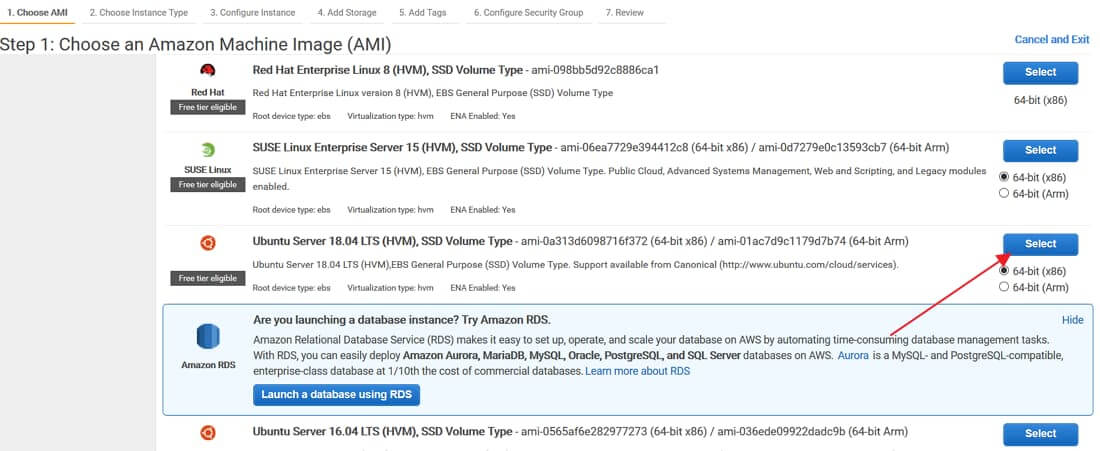
之后一路向北,下一步下一步,直到无法下一步的时候就是让你创建你的虚拟机的登录的pem了。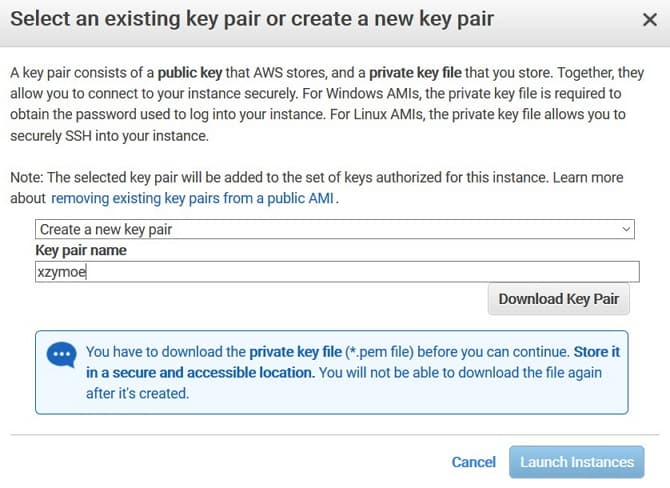
选择”Create a new key pair”,并给这个pem密钥下载(Download Key Pair)到电脑本地。最后点击”Launch Instances”完成EC2虚拟机的创建。
使用EC2虚拟机
使用经常使用的Xshell来进行连接,创建新的连接后,填写EC2虚拟机的IP地址,后,点击用户登录——方法:Public Key——用户名:ubuntu(如果你和我不一样的话,可以查看官网具体账户信息,一般是root),之后浏览pem key,之后点击连接就可以登录你的VPS账号了。
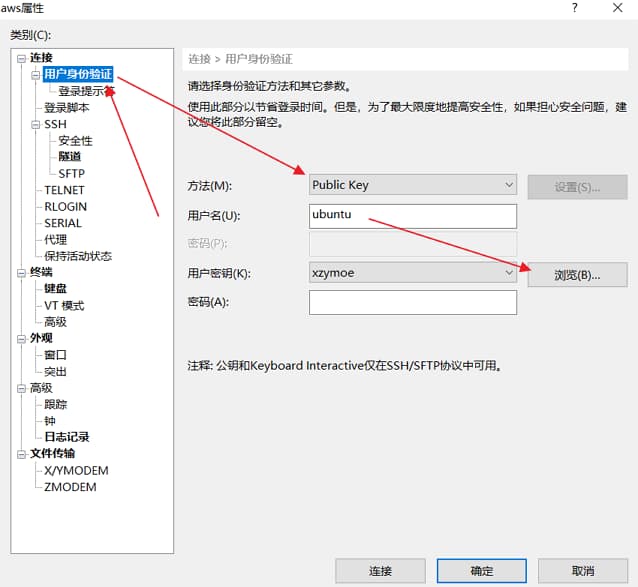
之后就可以爽爽哒来完你的EC2虚拟机了。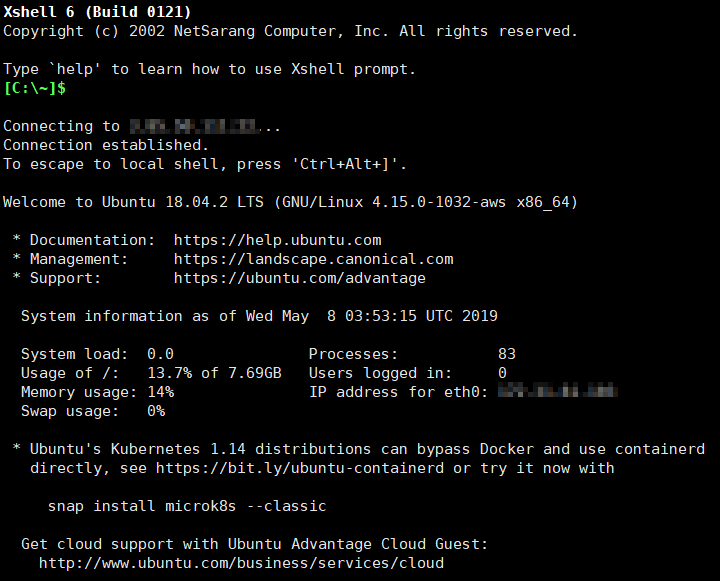
不过EC2有免费的上下行流量各15G,如果超过了免费的额度则就可以使用你学生账户里的75美元了,是不是感觉很爽啊!!!1

